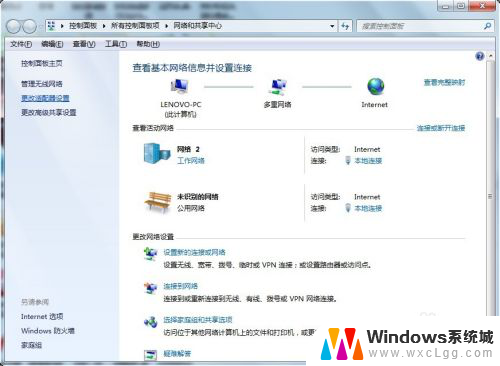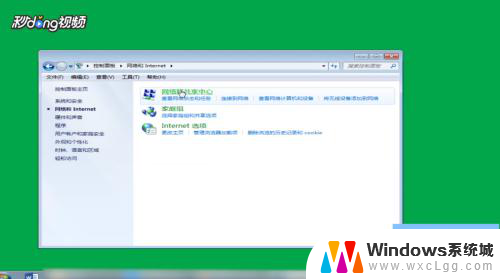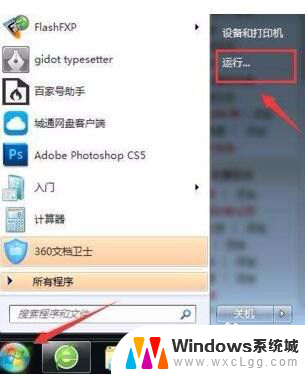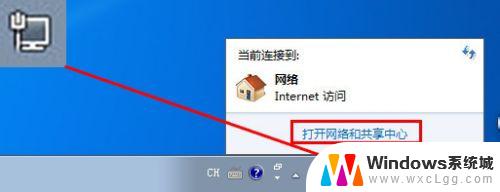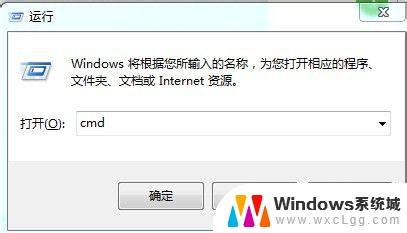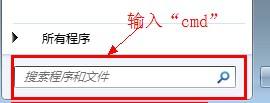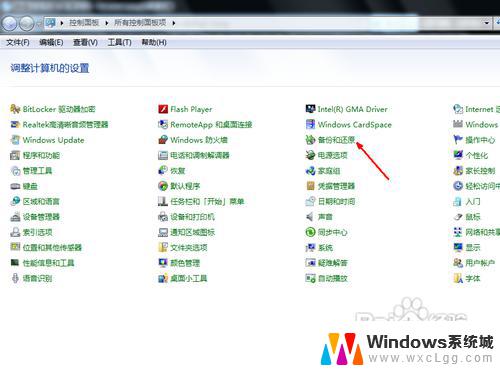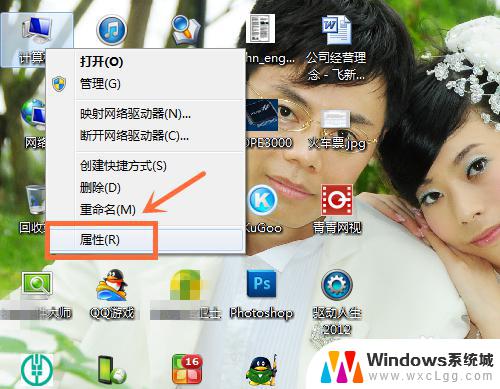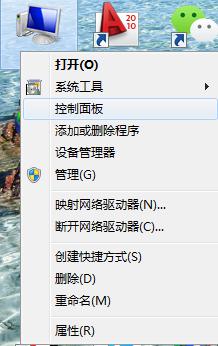win7电脑怎么改ip Win7系统电脑如何设置IP地址
win7电脑怎么改ip,在日常使用电脑时,我们可能会遇到需要修改IP地址的情况,特别是在使用Win7系统的电脑上,如何改变Win7系统电脑的IP地址呢?IP地址是设备在网络中的唯一标识,它的正确设置对于网络连接至关重要。在Win7系统电脑中,我们可以通过一些简单的步骤来完成IP地址的修改。本文将带领大家了解Win7系统电脑如何设置IP地址,并提供一些实用的技巧和注意事项,以便更好地完成IP地址的调整。无论是为了网络连接的稳定性还是为了满足特定需求,通过正确设置IP地址,我们可以更好地享受电脑网络的便利和高效。
步骤如下:
1. 在电脑上面的网络图标上单击右键,点击属性,到下图2的页面。
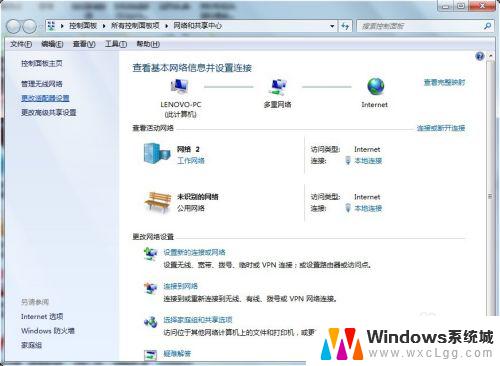
2. 第二种进入页面设置方法:程序-控制面板,然后选择网络和Internet。
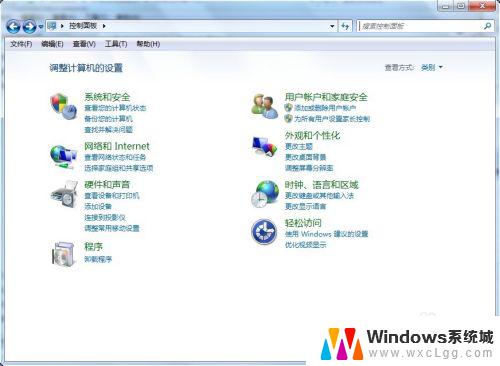
3.选择下面的查看网络状态和任务,同样也是可以进入到这个页面的。
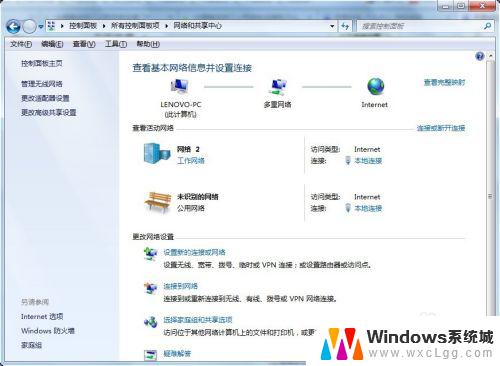
4. 选择左上角的更改适配器设置-本地连接右键单击选择属性,选择Internet 协议版本4(TCP/IPv4)双击打开。
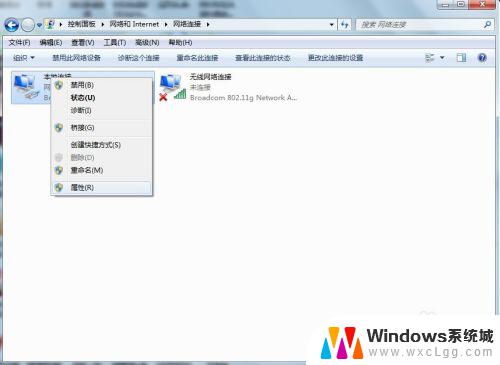
5.进入到IP设置页面,IP地址和掩码。网关都根据自己的实际地址来配置,配置好之后保存,就可以了。
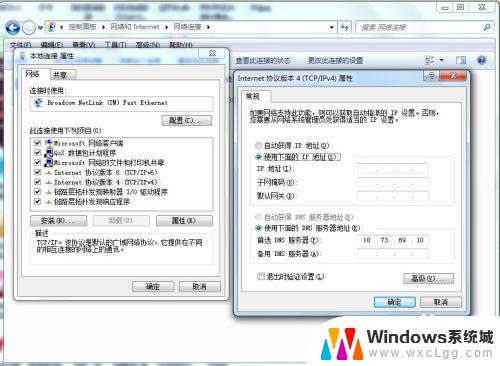
6. 设置后之后,看下右下角的网络连接。再看下更改适配器设置页面的网络连接,如果没有打叉,那么说明网络已经连好了,也可以打开网页验证下网络是否已经可以访问页面了。
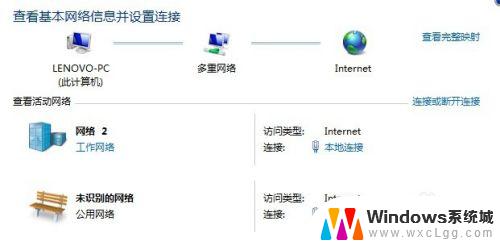
以上就是如何在Win7电脑上更改IP地址的全部内容,如果有需要的用户,可以按照本文的步骤进行操作,希望这篇文章能对大家有所帮助。